photoshop 是我们常用的一款功能强大的图像编辑软件,如果想要将图层蒙版变成黑色的话,要怎么操作呢?下面就来看看ps图层蒙版填充黑色的方法。 1、选中花边的蒙版,现在看到蒙版的......
2023-11-25 410 photoshop将图层蒙版变成黑色
用户在使用嗨格式录屏大师时会遇到一些自己无法解决的问题,但是一般用户遇到的问题都是可以找到方法来解决的,众所周知在嗨格式录屏大师软件中用户可以将自己录制出来的视频去掉水印,并且操作的方法是很简单易懂的,可以最近小编看到有不少的用户问到了嗨格式录屏大师如何去除水印的问题,这就需要用户进入到视频编辑的窗口,在窗口中可以看到有去水印功能,用户使用该功能后按下完成编辑按钮即可看到效果,那么接下来就和小编一起来看看这个问题详细的操作方法吧,一定可以解决好大家的问题。
1.用户打开位于电脑桌面的嗨格式录屏大师,并进入到首页

2.在首页的左下角用户按下视频列表图标来找到自己需要去除水印的视频
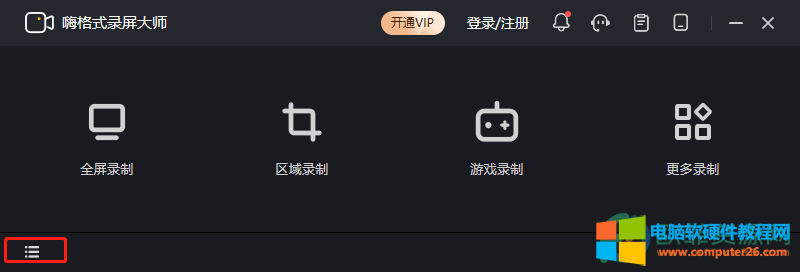
3.展示出视频文件后,用户勾选好需要的视频并点击右侧工具栏中的编辑图标
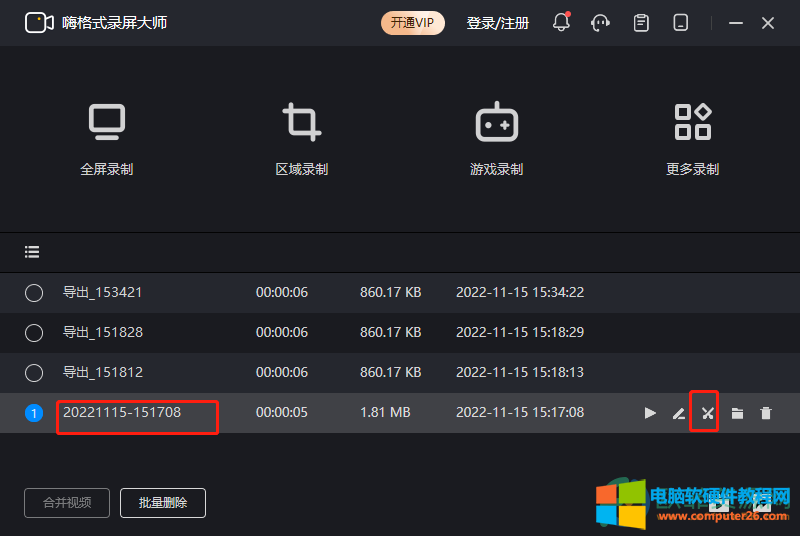
4.接着用户就来到软件的编辑窗口中,用户可以看到其中的去水印功能
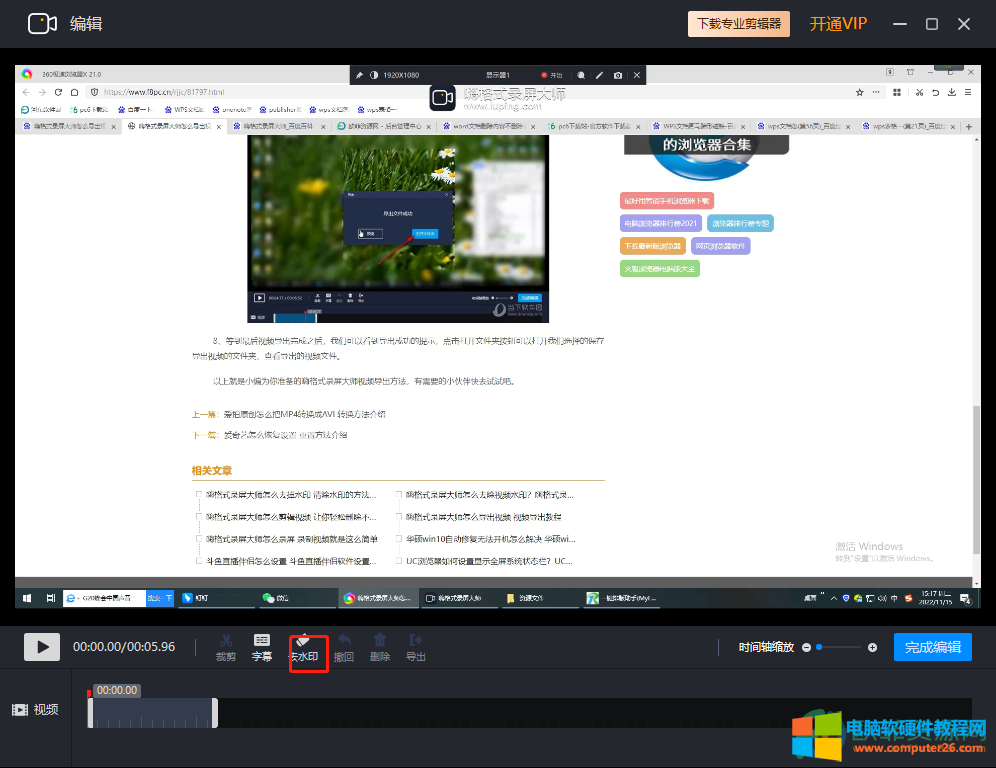
5.点击后会在编辑区域上弹出去除水印方框,用户移动到有水印的位置上即可
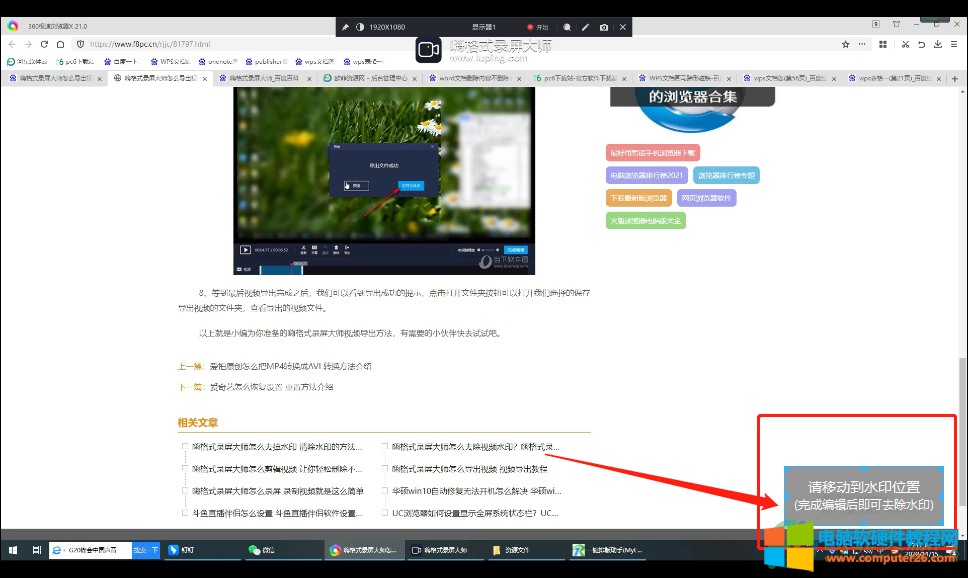
6.最后用户按下下方的完成编辑选项来完成视频水印的去除
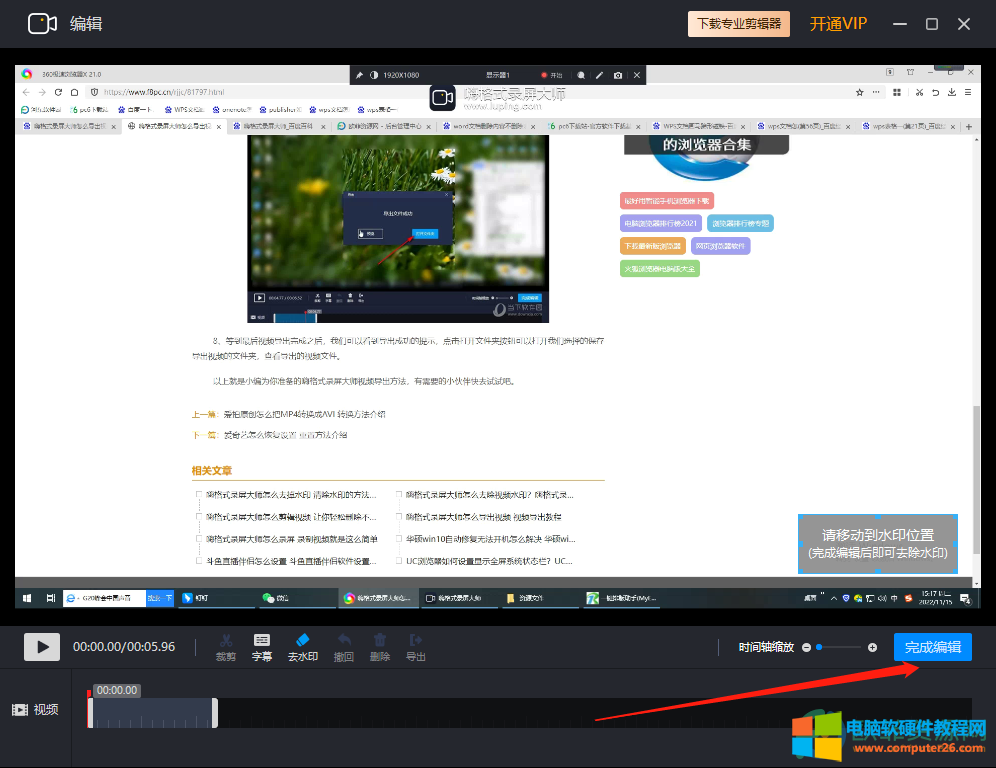
7.在弹出来的导出成功提示窗口中,用户按下预览按钮来查看效果
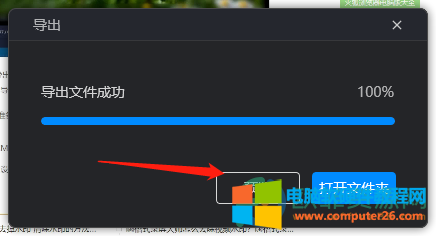
8.打开导出的视频后,用户就会发现视频中的水印已经被去除
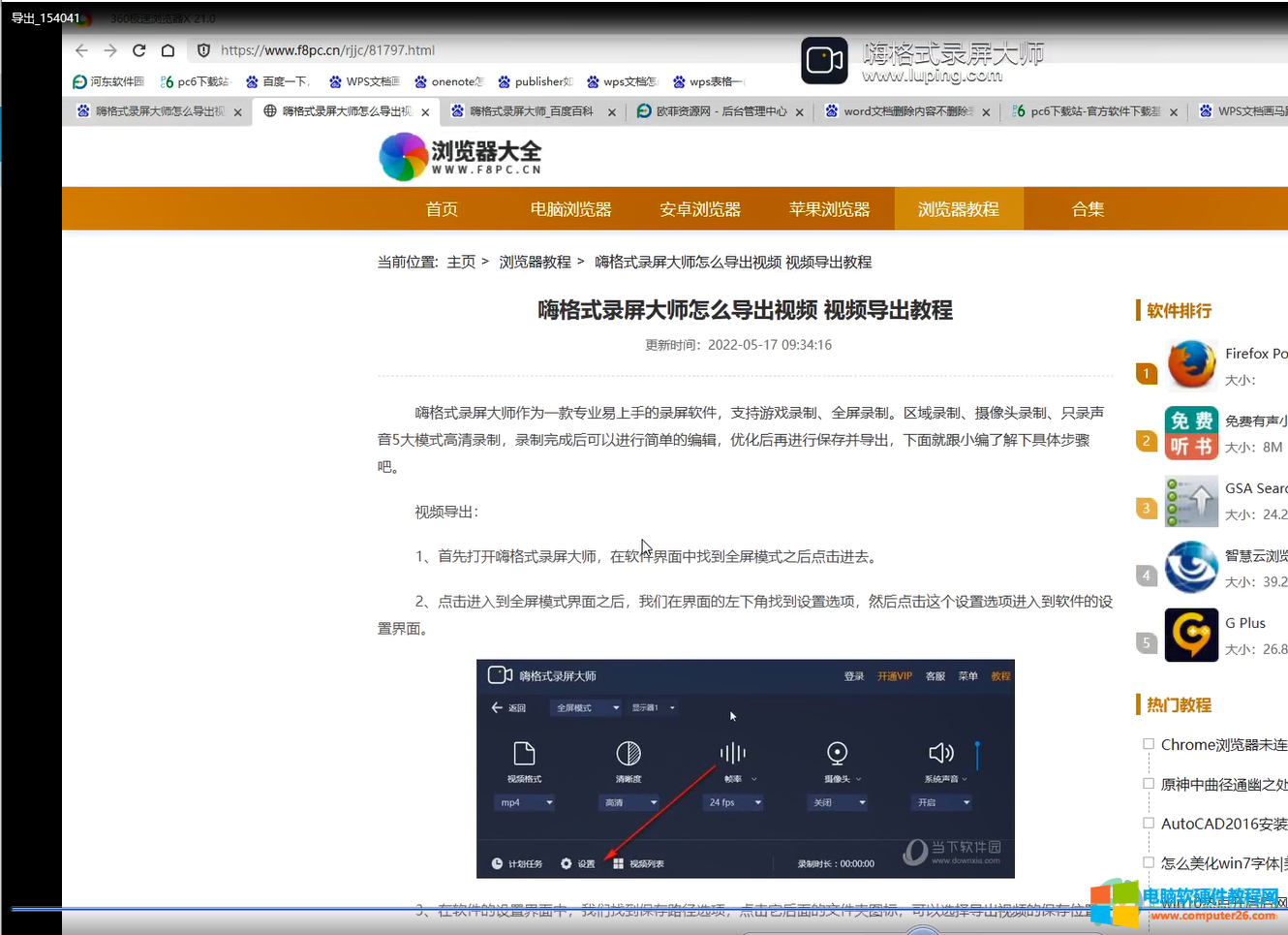
用户想要去除视频中的水印,就需要在软件的编辑窗口中进行设置,找到其中的去水印功能即可解决问题,因此感兴趣的用户可以来看看小编的教程并跟着操作起来,简单几步即可去除视频的水印。
标签: 嗨格式录屏大师去除水印
相关文章

photoshop 是我们常用的一款功能强大的图像编辑软件,如果想要将图层蒙版变成黑色的话,要怎么操作呢?下面就来看看ps图层蒙版填充黑色的方法。 1、选中花边的蒙版,现在看到蒙版的......
2023-11-25 410 photoshop将图层蒙版变成黑色
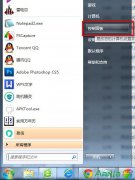
ctrl+shift不能切换输入法win7解决方法。很多朋友遇到了按ctrl+shift却不能切换输入法的情况,是什么原因造成的?该如何解决?现在小编教大家在哪里解决ctrl+shift不能切换输入法win7解决。看......
2016-10-14 200 输入法教程

配置的前提是电脑安装了JDK并且配置好了相关的环境变量(JAVA_HOME,path和classpath)。 配置好后在命令行中输入javac和java验证是否配置成功: 如果出现上面的情况则说明配置成功。 首先打开......
2016-12-04 200 Editplus